本文目录导读:
Word怎么编号:高效文档编辑的必备技巧
在日常生活和工作中,我们经常需要用到Microsoft Word来编辑和整理文档,编号功能是一项非常实用的工具,它可以帮助我们快速、有序地组织文本内容,提高文档的可读性和专业性,Word怎么编号呢?本文将详细介绍Word中的编号功能及其使用方法,帮助大家更好地利用这一工具,提升文档编辑效率。
Word编号功能概述
Word的编号功能允许用户为文本内容添加数字或字母编号,以便更好地组织信息,这些编号可以自动更新,当插入或删除文本时,编号会相应地调整,Word还提供了多种编号样式和格式,用户可以根据需要选择合适的样式。
Word怎么编号:基本步骤
1、选择要编号的文本:我们需要选择要添加编号的文本内容,这可以是一个段落、多个段落或列表项。

2、打开编号列表:在Word的菜单栏中,找到“开始”选项卡,然后点击“段落”组中的“编号”按钮,这将打开一个下拉列表,其中包含多种编号样式。
3、选择编号样式:从下拉列表中选择一个合适的编号样式,Word提供了多种预设的编号样式,如数字、字母、罗马数字等,用户还可以自定义编号样式,以满足特定需求。
4、应用编号:选择编号样式后,Word将自动为所选文本添加编号,我们可以继续输入文本内容,Word会自动为每个新段落或列表项添加编号。
Word编号功能的高级应用
1、自定义编号样式:除了使用预设的编号样式外,Word还允许用户自定义编号样式,要自定义编号样式,请打开“编号”下拉列表,选择“定义新编号格式”,在弹出的对话框中,我们可以设置编号的字体、颜色、对齐方式等属性,还可以添加前缀或后缀文本。
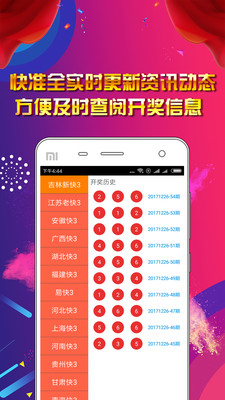
2、多级列表:对于需要分层次的文档内容,我们可以使用Word的多级列表功能,多级列表允许我们为不同级别的文本内容设置不同的编号样式,我们可以为章节设置一级编号(如1、2、3),为小节设置二级编号(如1.1、1.2、1.3),以此类推,要创建多级列表,请在“编号”下拉列表中选择“定义新的多级列表”,然后按照提示设置各级别的编号样式。
3、重新开始编号:在某些情况下,我们可能需要在文档中重新开始编号,当我们在一个章节结束后开始新的章节时,我们希望从1开始重新编号,要实现这一点,请将光标置于需要重新开始编号的位置,然后右键点击编号并选择“重新开始于1”。
4、调整编号间距:有时,我们可能需要调整编号与文本之间的间距,要调整间距,请选中带有编号的文本,然后右键点击编号并选择“调整列表缩进”,在弹出的对话框中,我们可以设置编号与文本之间的缩进量。
注意事项
1、避免手动编号:尽管我们可以手动为文本添加编号,但这样做容易出错且效率低下,建议使用Word的自动编号功能,以确保编号的准确性和一致性。
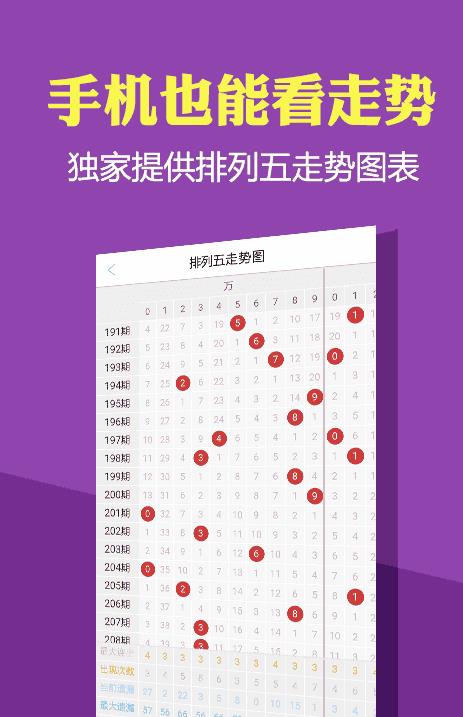
2、编号与项目符号的区别:Word中的编号和项目符号都是用于组织文本内容的工具,但它们的功能和用途有所不同,编号用于表示文本内容的顺序和层次关系,而项目符号则用于表示一系列并列的项目,在使用时,请根据需要选择合适的工具。
Word的编号功能是一项非常实用的工具,它可以帮助我们快速、有序地组织文本内容,通过掌握本文介绍的基本步骤和高级应用技巧,我们可以更好地利用这一工具,提升文档编辑效率和质量,希望本文能对大家在使用Word进行文档编辑时有所帮助。










发表评论